Trim și edita fotografii online
Online Photoshop. disponibil pe site-ul nostru, puteți decupa manual fotografia, și, în plus, taie imagini O mulțime de forme simple și complexe, și apoi continuați să editați și / sau a salva imaginile editate pe computer sau pe un server de la distanță.
Decupați fotografia online nu va fi dificil și nu are nevoie de consumatoare de timp, chiar și pentru o persoană complet familiarizat cu metodele de editare foto de calculator, și on-line pentru a face chiar mai ușor, puteți utiliza pentru acest program instalat pe computer.
În acest articol ne vom uita la modul de a face acest lucru pe un exemplu practic.
În primul rând, să taie în exces marginile de fotografii direct on-line. În această imagine, vreau să plec de pisica centrală:

În bara de instrumente (care se află la partea din stânga sus), selectați instrumentul „Crop Tool“ și țineți mouse-ul în locul potrivit în imagine. Orange săgeată Am indicat direcția cursorului tragere. Notă în partea de jos a ferestrei cu fotografia arată dimensiunea reală a imaginii, în acest caz - 480 de 474 pixeli:
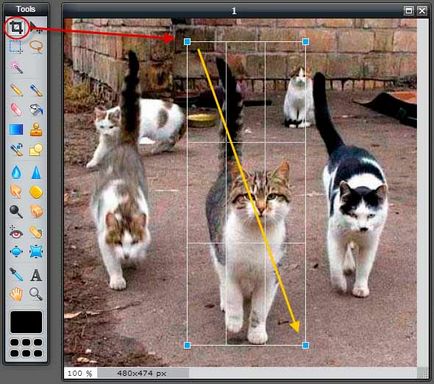
In jurul pisica sa transformat cadru cu pătrate albastre pe margini. Acest lucru - cadrul de selectare, și în piețe - markere, trăgând de faptul că, putem schimba dimensiunea cadrului.
Dacă plasăm cursorul în interiorul cadrului, se va schimba culoarea la negru și despre ea va trece cu săgeți. Acum, făcând clic pe butonul din stânga al mouse-ului, putem schimba poziția cadrului, fotografia cu resturile de la site-ul:
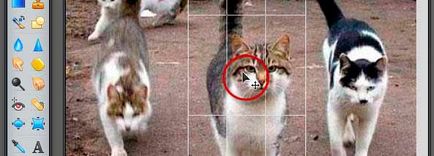
Odată ce cadrul este setat în poziția dorită, este necesar să se aplice acțiunii de tăiere. Pentru a face acest lucru, avem nevoie de tot doar să apăsați o tastă Enter. Pentru a anula cadrul ar trebui să apăsați Esc. Dar nu va anula cadrul și se aplică acțiunea prin apăsarea tastei Enter. Fotografia este după cum urmează, în partea de jos a ferestrei afișată noua dimensiune a fotografiei în pixeli:
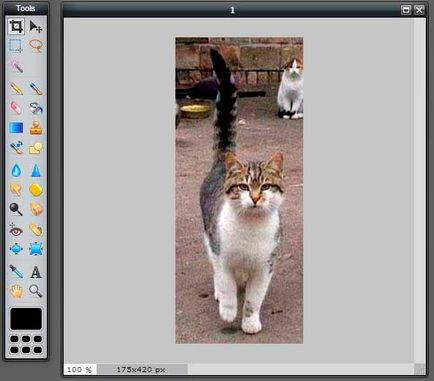
Ei bine, asta e tot, puteți salva imaginea pe computer sau de a continua editarea.
Acum, încercați să taie o secțiune din fotografia din nou, on-line.
Paleta Histori (Povestiri de acțiune) întoarce înapoi, făcând clic pe linia de sus, vom returna aspectul original al fotografiei.
Să încercăm să taie forma de pisica centrale.
Noi folosim instrumentul „Lasso“, selectați tipul de „dreptunghiular Lasso“ și pisica aproximativ obvedom, dar astfel încât bucla Lasso nu urca figura. Când se termină bucla de contur, se va transforma în tipul de linie „furnicile marș“:
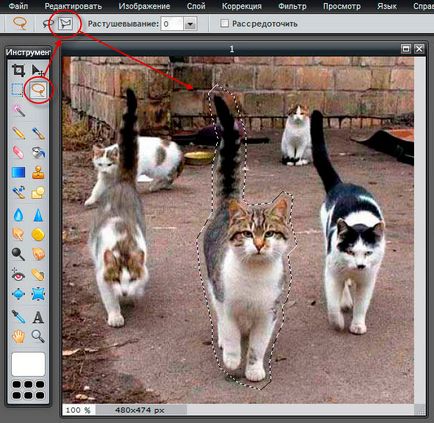
Acum vom folosi instrumentul „masca“. Este similar cu mască strat fotoshopovskoy. dar, desigur, are o capacitate mult mai puțin.
În paleta Straturi de pe dreapta în browser-ul, faceți dublu clic pe lacătul din dreapta a stratului pentru al debloca, și apoi activați masca strat, făcând clic pe butonul corespunzător:
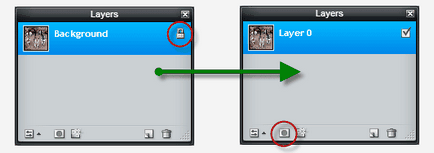
Uite ce sa întâmplat cu pisica noastră. Zona imaginii este în afara de izolare a dispărut, doar cu ceea ce a fost în interiorul (fundalul celulei alb-gri indică transparență). Dar kotidze tăiat până foarte aproximativ:
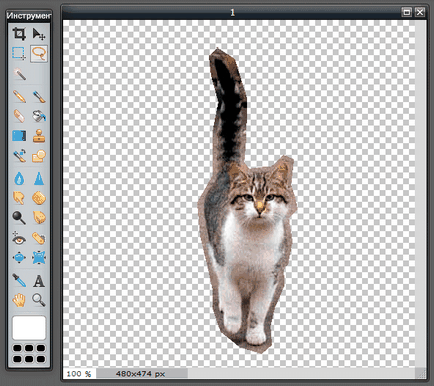
Aici, atunci vom ajuta și „Masca“. Ia instrument de „Eraser“ și ștergeți ușor marginea figurii. De ce nu a putut fi realizat fără o mască? Da, pentru că dacă dintr-o dată șters prea mult, acest site nu este dificil să se întoarcă, dacă vom trage pe ea cu o perie în orice culoare. Da, spre deosebire de mască de strat fotoshopovskoy))). Dar, cu toate acestea, funcționează bine.